اگر آپ کو Windows 10 یا 11 میں 'Device Not Started (igfx)' کی خرابی مل رہی ہے، تو شاید اس کی وجہ یہ ہے کہ آپ کے گرافکس ڈرائیورز پرانے ہیں۔ اسے ٹھیک کرنے کا طریقہ یہاں ہے: 1۔ ڈیوائس مینیجر کھولیں۔ آپ اسٹارٹ بٹن پر دائیں کلک کرکے اور پاپ اپ مینو سے 'ڈیوائس مینیجر' کو منتخب کرکے ایسا کرسکتے ہیں۔ 2. 'ڈسپلے اڈاپٹر' سیکشن کو پھیلائیں۔ 3. اپنے گرافکس کارڈ پر دائیں کلک کریں اور 'ڈرائیور سافٹ ویئر اپ ڈیٹ کریں' کو منتخب کریں۔ 4. اگر اشارہ کیا جائے تو، 'اپ ڈیٹ ڈرائیور سافٹ ویئر کے لیے خودکار طور پر تلاش کریں' کو منتخب کریں۔ 5. ونڈوز اب آپ کے گرافکس کارڈ کے لیے جدید ترین ڈرائیورز تلاش کرے گا اور انسٹال کرے گا۔ 6. اپ ڈیٹ مکمل ہونے کے بعد، اپنے کمپیوٹر کو دوبارہ شروع کریں۔ اس سے مسئلہ حل ہو جائے گا اور آپ کے گرافکس کارڈ کو دوبارہ ٹھیک طریقے سے کام کرنا چاہیے۔
یہ پوسٹ درست کرنے کے حل فراہم کرتی ہے۔ ڈیوائس شروع نہیں ہوئی (igfx) ونڈوز 11/10 میں خرابی۔ IGFX ایک Intel Graphics Media Accelerator، ایک مربوط گرافکس چپ ہے۔ Igfxem.exe انٹیل گرافکس کارڈز کا مرکزی کنٹرول ماڈیول ہے۔ یہ ماڈیول انٹیل گرافکس کارڈ اور ونڈوز OS کے درمیان کلپ کرتا ہے، جس سے آپ اسکرین کو گھما سکتے ہیں اور گرافکس کارڈ کے کئی اہم افعال کو کنٹرول کر سکتے ہیں۔ لیکن حال ہی میں، بہت سے صارفین ونڈوز پر اس خرابی کی شکایت کر رہے ہیں۔ خوش قسمتی سے، آپ اس غلطی کو ٹھیک کرنے کے لیے چند آسان اقدامات پر عمل کر سکتے ہیں۔

ونڈوز 11/10 میں ڈیوائس شروع نہیں ہوئی (igfx) خرابی کو درست کریں۔
ٹھیک کرنے کے لیے ڈیوائس شروع نہیں ہوئی (igfx) آپ کے ونڈوز کمپیوٹر میں خرابی، پہلے اپنے مدر بورڈ کے BIOS کے ساتھ اپنے ڈیوائس کے گرافکس ڈرائیورز اور انٹیل سافٹ ویئر کو اپ ڈیٹ کریں۔ تاہم، اگر یہ کام نہیں کرتا ہے، تو آپ سسٹم کی بحالی پر غور کر سکتے ہیں۔
ونڈوز 10 لاپتہ نیٹ ورک پروٹوکول
پرانے یا کرپٹ انٹیل ڈرائیورز ونڈوز کی خرابیوں کی وجہ ہو سکتے ہیں۔ اختیاری ونڈوز اپ ڈیٹس کا استعمال کرتے ہوئے، آپ کے سسٹم کے لیے پیش کردہ کسی بھی ڈسپلے ڈرائیور اجزاء کو ڈاؤن لوڈ اور انسٹال کریں۔
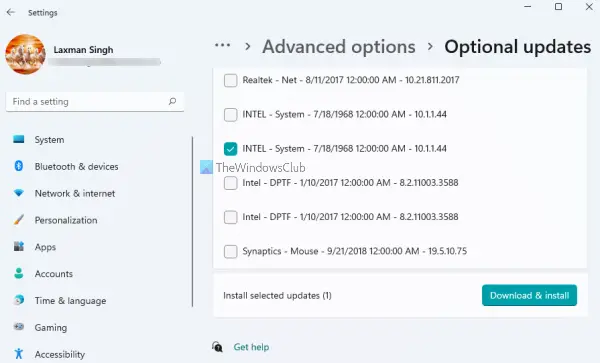
ونڈوز 10 پر باش چلائیں
یہ یقینی بنانا ہمیشہ اچھا خیال ہے کہ آپ کا Windows 11/10 OS اپ ٹو ڈیٹ ہے۔
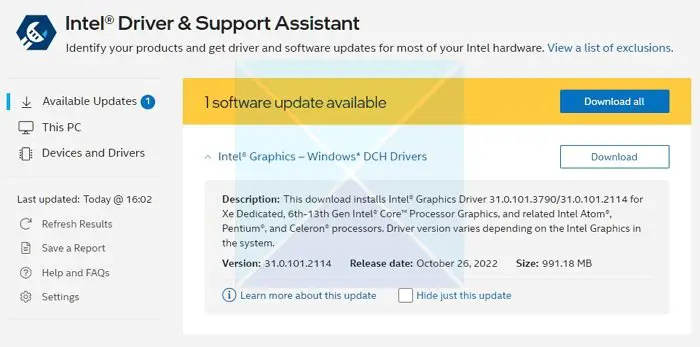
اگلا، آپ کو ضروری ہے انٹیل گرافکس ڈرائیور کو اپ ڈیٹ کریں۔ .
ایک کلک فائر وال
Intel Driver Update Utility کا استعمال ایک ایسا آپشن ہے جس پر آپ غور کرنا چاہتے ہیں۔
- intel.com سے انٹیل ڈرائیور اور سپورٹ اسسٹنٹ ڈاؤن لوڈ اور انسٹال کریں اور اپنے کمپیوٹر کو دوبارہ شروع کریں۔
- اپنے اکاؤنٹ میں واپس، اسٹارٹ مینو میں اسسٹنٹ کو تلاش کریں اور اسے کھولیں۔
- یہ ایک براؤزر میں لنک کھولے گا جو پھر چیک کرے گا کہ آیا آپ کو اپ ڈیٹ کی ضرورت ہے یا ڈرائیور غائب ہے۔
- اسے تلاش کرنے کے بعد، آپ کو ڈرائیوروں کی فہرست ملے گی جو آپ اپنے کمپیوٹر پر انسٹال کر سکتے ہیں۔
- ڈاؤن لوڈ بٹن پر کلک کریں اور سیٹ اپ فائل انسٹال کریں۔
جب سب کچھ تیار ہو جائے تو اپنے کمپیوٹر کو دوبارہ شروع کریں۔
متبادل طور پر، آپ انٹیل ڈاؤن لوڈ سینٹر سے ڈرائیور کو دستی طور پر انسٹال کر سکتے ہیں۔
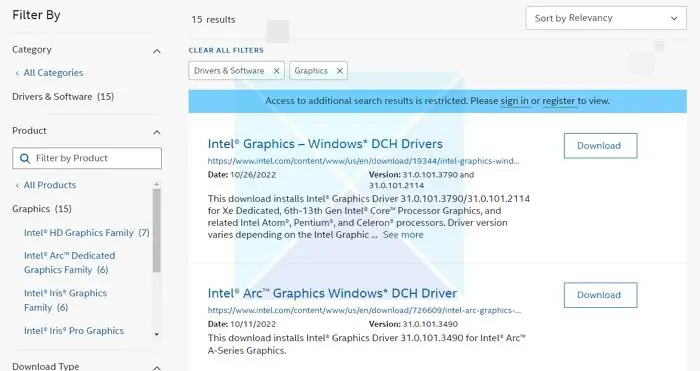
- Intel® پروسیسر نمبر تلاش کریں اور اسے لکھیں (مثال: i7-1165G7)۔ یہاں پروسیسر نمبر معلوم کرنے کا طریقہ ہے:
- ونڈوز کی کو دبائیں اور ٹائپ کریں۔ سسٹم کی معلومات . منتخب کریں۔ سسٹم کی معلومات تلاش کے نتائج سے نئی ونڈو میں، تلاش کریں اور لکھیں یا آگے دکھائے گئے نمبر کو کاپی اور پیسٹ کریں۔ پروسیسر .
- اگلا، پر جائیں ڈاؤن لوڈ سینٹر اور سرچ بار میں پروسیسر نمبر درج کریں۔
- اپنے مطلوبہ ڈرائیور کا نتیجہ منتخب کریں: ڈرائیور کی تازہ ترین تازہ کاریوں کے لیے، Intel Graphics - Windows* DCH ڈرائیورز کی سفارش کی جاتی ہے، لیکن اس کے علاوہ دیگر اختیارات بھی ہیں۔
- اگلا کلک کریں۔ ڈاؤن لوڈ کریں اور EXE فائل کو کھولیں۔
- پیغام ظاہر ہونے تک انسٹالیشن جاری رکھیں تنصیب مکمل ہو گئی۔ انسٹالر میں.
- اپنے پی سی کو دوبارہ شروع کریں۔
اس بات کو یقینی بنائیں کہ آپ اپنے سی پی یو اور جی پی یو ورژن سے مماثل ڈرائیور کی تلاش کر رہے ہیں، کیونکہ آپ اسے ڈیوائس مینیجر یا سسٹم انفارمیشن پیج میں دیکھ سکتے ہیں۔
اگر اس سے آپ کی مدد نہیں ہوتی ہے تو، مسئلہ پیش آنے سے پہلے کسی مقام پر واپس جانے کے لیے سسٹم کو بحال کریں۔ سسٹم کی بحالی کو انجام دینے سے آپریٹنگ سسٹم کو دوبارہ انسٹال کیے بغیر آپ کے آلے کو کام کی حالت میں بحال کیا جا سکتا ہے۔ یہ ریسٹور پوائنٹ میں محفوظ کردہ فائلز اور سیٹنگز کو انسٹال کر کے ونڈوز ماحول کو بحال کر دے گا۔
اگر یہاں کسی چیز نے آپ کی مدد کی ہے تو ہمیں بتائیں۔
"اس کمپیوٹر پر اپ ڈیٹس تلاش کرنا"













